ອິນເຕີເນັດຊາຍແດນສືບຕໍ່ຕັດການເຊື່ອມຕໍ່: ວິທີການແກ້ໄຂ

ສາລະບານ
ຂ້ອຍໃຊ້ອິນເຕີເນັດ Frontier ມາໄດ້ໄລຍະໜຶ່ງແລ້ວ ແລະຂ້ອຍພໍໃຈກັບຄວາມໄວ ແລະການເຊື່ອມຕໍ່.
ແຕ່ຊ້າ, ອິນເຕີເນັດຂອງຂ້ອຍສືບຕໍ່ຕັດການເຊື່ອມຕໍ່ເປັນໄລຍະໆ.
ຕົວຢ່າງ, ຂ້ອຍກຳລັງເບິ່ງເກມເບສບານໃນມື້ອື່ນ, ທັນທີທັນໃດວິດີໂອຂອງຂ້ອຍເລີ່ມຢຸດ ແລະຊ້າ.
ຂ້ອຍກວດເບິ່ງອິນເຕີເນັດ ແລະພົບວ່າມັນຖືກຕັດການເຊື່ອມຕໍ່.
ນີ້ໄດ້ເກີດຂຶ້ນກັບຂ້າພະເຈົ້າສໍາລັບບາງເວລານີ້. ດັ່ງນັ້ນ, ຂ້ອຍຈຶ່ງຕັດສິນໃຈວ່າມັນເຖິງເວລາແລ້ວທີ່ຈະແກ້ໄຂ.
ຂ້ອຍໄດ້ສືບຕໍ່ຄົ້ນຄວ້າບັນຫານີ້ ແລະພົບວ່າການຕິດຂັດອິນເຕີເນັດຂອງ Frontier ອາດເປັນຍ້ອນຫຼາຍເຫດຜົນ.
ເຫດຜົນທົ່ວໄປທີ່ສຸດແມ່ນກ່ຽວຂ້ອງກັນ. ຕໍ່ກັບບັນຫາຮັອດສະປອດ, ບັນຫາເຣົາເຕີ ແລະສາຍເຄເບີ້ນທີ່ຜິດພາດ.
ທ່ານສາມາດຮັກສາການເຊື່ອມຕໍ່ອິນເຕີເນັດ Frontier ຈາກການປິດການເຊື່ອມຕໍ່ໄດ້ໂດຍການຣີສະຕາດເຣົາເຕີ, ການຍ້າຍ Wi-Fi ເຮືອນຂອງທ່ານ, ໂດຍໃຊ້ສາຍໄຟທີ່ມີຄຸນນະພາບດີ, ຫຼຸດຜ່ອນຈໍານວນອຸປະກອນໃນ ໃຊ້, ຫຼືຕິດຕໍ່ທີມງານຊ່ວຍເຫຼືອ Frontier ສໍາລັບການຊ່ວຍເຫຼືອດ້ານວິຊາການ.
ເປັນຫຍັງອິນເຕີເນັດ Frontier ສືບຕໍ່ຕັດການເຊື່ອມຕໍ່?

ຖ້າທ່ານປະສົບກັບບັນຫາການເຊື່ອມຕໍ່ອິນເຕີເນັດ Frontier, ມັນແມ່ນ ເວລາທີ່ຈະເຂົ້າໃຈວ່າເປັນຫຍັງບັນຫາດັ່ງກ່າວເກີດຂຶ້ນ.
ນີ້ແມ່ນບາງເຫດຜົນທົ່ວໄປທີ່ສຸດສໍາລັບການຕັດການເຊື່ອມຕໍ່ອິນເຕີເນັດ Frontier ເລື້ອຍໆ.
- ບັນຫາທີ່ກ່ຽວຂ້ອງກັບ Wi-Fi ຮັອດສະປອດ.
- ໄຟສາຍ ຫຼືກິດຈະກຳການບຳລຸງຮັກສາອື່ນໆຢູ່ໃນຈຸດສິ້ນສຸດຂອງ Frontier.
- ເຣົາເຕີ ຫຼືໂມເດັມຜິດພາດ.
- ສາຍອີເທີເນັດຫັກ.
- ເຄືອຂ່າຍເກີນອັນເນື່ອງມາຈາກຫຼາຍອັນ.ອິນເຕີເນັດບໍ?
ບໍລິການ Frontier FiberOptic Gig ໃຫ້ຄວາມໄວດາວໂຫຼດ 940 Mbps ແລະຄວາມໄວການອັບໂຫຼດ 880 Mbps, ຕາມລໍາດັບ.
ອຸປະກອນທີ່ເຊື່ອມຕໍ່ກັບມັນ.
ຣີສະຕາດເຣົາເຕີ

ຂັ້ນຕອນທຳອິດ ແລະ ສຳຄັນທີ່ສຸດໃນການແກ້ໄຂບັນຫາທີ່ກ່ຽວຂ້ອງກັບອິນເຕີເນັດແມ່ນການຣີສະຕາດເຣົາເຕີ.
ທ່ານ ສາມາດຣີສະຕາດເຣົາເຕີໄດ້ຢ່າງງ່າຍດາຍໂດຍການຖອດສາຍໄຟອອກ, ລໍຖ້າສອງສາມວິນາທີ, ແລະສຽບມັນຄືນໃສ່ເຣົາເຕີ.
ທ່ານອາດຈະປະເຊີນກັບບັນຫາການເຊື່ອມຕໍ່ກັບອິນເຕີເນັດ Frontier ຖ້າເຣົາເຕີຂອງທ່ານເປີດເປັນເວລາດົນ. ຂອງເວລາ.
ນີ້ເຮັດໃຫ້ເກີດການສູນເສຍແພັກເກັດໃນເຣົາເຕີ, ເຊິ່ງສົ່ງຜົນໃຫ້ອິນເຕີເນັດລົບກວນ.
ເນື່ອງຈາກໜ້າທີ່ຫຼັກຂອງເຣົາເຕີແມ່ນການຈາລະຈອນໂດຍກົງໄປຫາຄອມພິວເຕີ, ການສູນເສຍແພັກເກັດໃນເຣົາເຕີໝາຍຄວາມວ່າແພັກເກັດຂໍ້ມູນ. ບໍ່ໄປຮອດຈຸດໝາຍປາຍທາງ.
ໃນກໍລະນີນີ້, ຈຸດໝາຍປາຍທາງອາດຈະເປັນ PC ຫຼືອຸປະກອນມືຖືຂອງເຈົ້າ.
ການຣີສະຕາດເຣົາເຕີຂອງເຈົ້າສົ່ງຜົນໃຫ້ເກີດວົງຈອນພະລັງງານ ແລະຍັງຊ່ວຍລຶບລ້າງແຄດໃນໜ່ວຍຄວາມຈຳຂອງເຣົາເຕີນຳ. .
ລອງໃຊ້ອິນເຕີເນັດ Frontier ຂອງທ່ານຫຼັງຈາກຣີສະຕາດເຣົາເຕີ ແລະເບິ່ງວ່າມັນເຮັດວຽກໄດ້ດີຫຼືບໍ່.
ຍ້າຍເຣົາເຕີເພື່ອສັນຍານທີ່ດີຂຶ້ນ
ຖ້າທ່ານໃຊ້ Wi-Fi, ແບນວິດບໍ່ດີອາດເປັນຍ້ອນການວາງເຣົາເຕີຂອງທ່ານຢູ່ໄກຈາກພື້ນທີ່ໃຊ້ສອຍ ຫຼືພື້ນທີ່ເຮັດວຽກຂອງທ່ານ.
ມັນຍັງສໍາຄັນທີ່ຈະເຂົ້າໃຈການເຮັດວຽກຂອງສັນຍານ Wi-Fi ເພື່ອໃຫ້ໄດ້ຜົນດີທີ່ສຸດ.
ເຣົາເຕີ Wi-Fi ສົ່ງຈາກທຸກທິດທາງເປັນວົງມົນ.
ດັ່ງນັ້ນຖ້າທ່ານ ກໍາລັງຊອກຫາການປັບປຸງສັນຍານ Wi-Fi ອິນເຕີເນັດ Frontier, ຫຼັງຈາກນັ້ນມັນເປັນສິ່ງສໍາຄັນທີ່ຈະວາງ router Wi-Fi ຢູ່ໃຈກາງ.
ມັນຍັງຮັບປະກັນວ່າສັນຍານ Wi-Fi ທີ່ສົ່ງອອກນອກເຮືອນຂອງເຈົ້າຖືກຫຼຸດລົງໃນລະດັບທີ່ດີ.
ຂ້ອຍຍັງແນະນຳໃຫ້ທ່ານເກັບ router ຂອງທ່ານໄວ້ໃນບ່ອນເປີດ ເພື່ອເຮັດໃຫ້ການສົ່ງ Wi-Fi ສະດວກສະບາຍຂຶ້ນ.
ຖ້າເຈົ້າ ອິນເຕີເນັດ Frontier ເກີດບັນຫາ, ລອງວາງເຣົາເຕີຂອງທ່ານຕາມຂໍ້ແນະນຳຂ້າງເທິງ ແລະເບິ່ງວ່າມີການປັບປຸງການເຊື່ອມຕໍ່ຫຼືບໍ່.
ກວດເບິ່ງການລົບກວນໄຟຟ້າ
ພວກເຮົາສ່ວນໃຫຍ່ບໍ່ຮູ້ວ່າ Wi- ສັນຍານ Fi ສາມາດຖືກກີດຂວາງ ຫຼື ລົບກວນໄດ້ງ່າຍ, ຄືກັນກັບສັນຍານວິທະຍຸອື່ນໆ.
ໃນຄວາມເປັນຈິງ, ຂ້າພະເຈົ້າໄດ້ເກີດຂຶ້ນເພື່ອວາງ router ໃນເຮືອນຄົວພຽງແຕ່ພົບວ່າສັນຍານ Wi-Fi ອ່ອນແອຢູ່ທີ່ນັ້ນ.
ເບິ່ງ_ນຳ: xFi Modem Router ກະພິບສີຂຽວ: ວິທີການແກ້ໄຂບັນຫາໃນວິນາທີຂ້ອຍຮູ້ສຶກຢາກຮູ້ຢາກເຂົ້າໃຈວ່າເປັນຫຍັງຄວາມແຮງສັນຍານ Wi-Fi ຂອງຂ້ອຍຈຶ່ງຕໍ່າ ເຖິງວ່າຈະມີແບນວິດທີ່ສູງຂຶ້ນໃນການທົດສອບຄວາມໄວ.
ຫຼັງຈາກການຄົ້ນຄວ້າຫຼາຍມື້, ຂ້ອຍໄດ້ຄິດອອກວ່າຄື້ນວິທະຍຸສັນຍານ Wi-Fi ສາມາດກະຈາຍໄປໄດ້. ຜ່ານການແຊກແຊງທາງແມ່ເຫຼັກໄຟຟ້າ.
ສຳຄັນທີ່ສຸດ, ການມີອຸປະກອນໄມໂຄເວຟເຊັ່ນ: ເຕົາອົບ, ການມີແຜ່ນເຫຼັກ, ແລະສານໂລຫະອື່ນໆສາມາດຫຼຸດຄວາມແຮງສັນຍານຂອງທ່ານໄດ້.
ຂ້ອຍຍັງພົບວ່າໄຮ້ສາຍອື່ນໆ. ແລະອຸປະກອນ Bluetooth ຍັງສາມາດລົບກວນສັນຍານ Wi-Fi ໄດ້ເນື່ອງຈາກຄຸນສົມບັດຂອງແມ່ເຫຼັກໄຟຟ້າຂອງມັນ.
ພະຍາຍາມເອົາສິ່ງລົບກວນເຫຼົ່ານີ້ອອກຈາກບໍລິເວນໃກ້ຄຽງຂອງເຣົາເຕີ Wi-Fi, ແລະອິນເຕີເນັດ Frontier ຂອງທ່ານຄວນເຮັດວຽກໄດ້ດີ.
ກວດເບິ່ງສາຍໄຟ ແລະການເຊື່ອມຕໍ່ທັງໝົດ
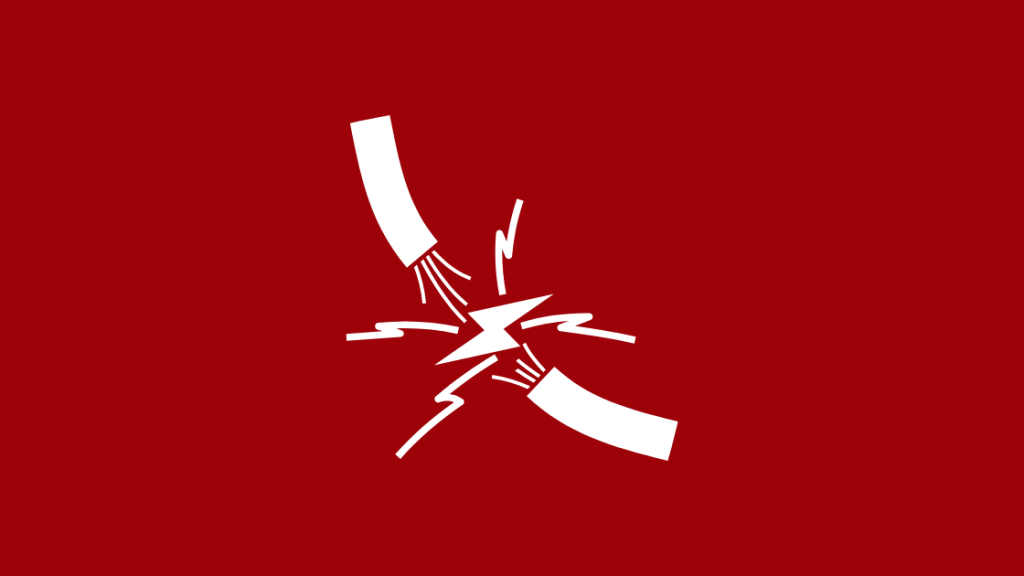
ອິນເຕີເນັດ Frontier ຂອງທ່ານອາດຈະຊ້າເນື່ອງຈາກສາຍເຄເບິນຂັດຂ້ອງ ຫຼື ການເຊື່ອມຕໍ່ຂາດ.
ປົກກະຕິແລ້ວ ຂ້ອຍບໍ່ສົງໃສວ່າສາຍ ແລະ ການເຊື່ອມຕໍ່ເມື່ອເກີດການຂັດຂ້ອງຂອງອິນເຕີເນັດ, ແຕ່ຄວາມຈິງແລ້ວແມ່ນສາຍໄຟຂອງເຈົ້າອາດເປັນສາເຫດທີ່ແທ້ຈິງຂອງການເຊື່ອມຕໍ່ທີ່ບໍ່ດີ.
ຕົວຢ່າງ, ຖ້າສາຍໄຟຂອງເຈົ້າໝົດ ຫຼືແຕກ, ໂອກາດທີ່ຈະປະເຊີນກັບການຕັດການເຊື່ອມຕໍ່ອິນເຕີເນັດເລື້ອຍໆແມ່ນສູງ.
ປົກກະຕິແລ້ວຂ້ອຍມີສາຍອາໄຫຼ່ບາງອັນກັບຂ້ອຍເພື່ອປ່ຽນສາຍທີ່ມີຢູ່ແລ້ວຖ້າມັນຂັດຂ້ອງ ຫຼືແຕກ.
ຂ້ອຍຍັງແນະນຳໃຫ້ທ່ານກວດເບິ່ງສາຍເຄເບິນທີ່ຂາດສາຍ.
ໃນສະຖານະການດັ່ງກ່າວ, ຖອດສາຍອອກ, ສຽບສາຍໃສ່ຄືນໃນພອດອີເທີເນັດ, ແລະໃຊ້ແຮງເລັກນ້ອຍຖ້າຕ້ອງການ.
ຖ້າການເຊື່ອມຕໍ່ Frontier ຂອງທ່ານຫຼຸດລົງເນື່ອງຈາກສາຍເຄເບີ້ນ, ການແກ້ໄຂຂ້າງເທິງຈະແກ້ໄຂບັນຫາ. ຕົວຊ່ວຍສ້າງ, ເຄື່ອງມືຊອບແວທີ່ອອກແບບ ແລະສ້າງຂຶ້ນໂດຍ Frontier ເພື່ອວິເຄາະບັນຫາການເຊື່ອມຕໍ່.
ມັນເປັນລັກສະນະການໂຕ້ຕອບທີ່ໃຫ້ທິດທາງ ຫຼືຂັ້ນຕອນຂັ້ນຕອນເພື່ອແກ້ໄຂບັນຫາທີ່ກ່ຽວຂ້ອງກັບອິນເຕີເນັດຂອງທ່ານ.
ຕົວຊ່ວຍຊ່ວຍ Frontier ສະເຫນີການແກ້ໄຂທີ່ປັບແຕ່ງໄດ້ໂດຍອີງຕາມການປ້ອນຂໍ້ມູນໂດຍທ່ານ.
ຂ້ອຍບໍ່ເປັນແຟນໃຫຍ່ຂອງລະບົບອັດຕະໂນມັດ, ແຕ່ຖ້າທ່ານກໍາລັງຊອກຫາການແກ້ໄຂດ່ວນແລະເຕັກນິກການແກ້ໄຂບັນຫາງ່າຍໆ, ຂ້ອຍຂໍແນະນໍາໃຫ້ທ່ານລອງໃຊ້ມັນ. .
ອັບເດດເຟີມແວເຣົາເຕີ
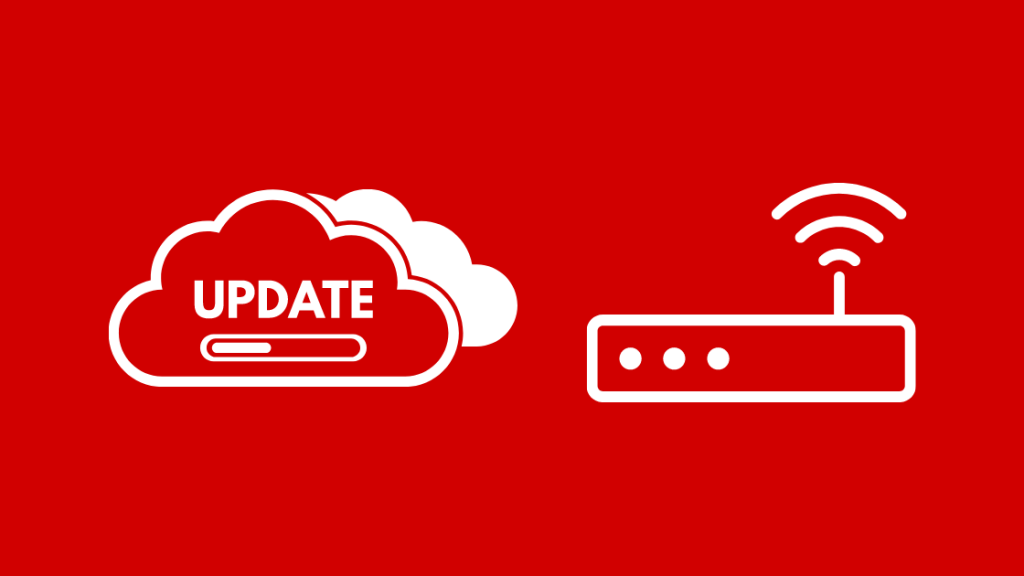
ເຟີມແວເປັນຊິ້ນສ່ວນຂອງຊອບແວທີ່ຂຽນເພື່ອລະບຸ ແລະຊີ້ນໍາຮາດແວເຮັດວຽກຢູ່ໃນອຸປະກອນ.
ແລະເຟີມແວເຣົາເຕີໂດຍປົກກະຕິແລ້ວປະກອບດ້ວຍໂປຣໂຕຄໍການກຳນົດເສັ້ນທາງ, ຄຸນສົມບັດການບໍລິຫານ ແລະກົນໄກຄວາມປອດໄພ.
ຖ້າເຣົາເຕີຂອງທ່ານເຮັດວຽກຢູ່ໃນເຟີມແວທີ່ລ້າສະໄຫມ, ມັນອາດຈະປະຕິເສດທີ່ຈະເຊື່ອມຕໍ່ກັບ ອິນເຕີເນັດເນື່ອງຈາກຄຸນສົມບັດບາງຢ່າງທີ່ຂາດຫາຍໄປ.
ຂ້ອຍຂໍແນະນຳໃຫ້ທ່ານກວດເບິ່ງເວັບໄຊທ໌ຂອງຜູ້ຜະລິດເຣົາເຕີສຳລັບການອັບເດດເຟີມແວ.
ຫາກເຈົ້າພົບວ່າຕົວເຈົ້າເອງແລ່ນຢູ່ໃນລຸ້ນເກົ່າ, ໃຫ້ດາວໂຫລດເວີຊັນໃໝ່ຈາກ ເວັບໄຊທ໌ຂອງຜູ້ຜະລິດເຣົາເຕີ ແລະອັບເດດເຣົາເຕີຂອງທ່ານອອນໄລນ໌.
ຫຼັງຈາກອັບເດດເຟີມແວຂອງທ່ານແລ້ວ, ຣີບູດເຣົາເຕີຂອງທ່ານ ແລະກວດເບິ່ງແບນວິດຂອງທ່ານ.
ຣີເຊັດການຕັ້ງຄ່າເຄືອຂ່າຍ
ບໍ່ແມ່ນບັນຫາທັງໝົດທີ່ກ່ຽວຂ້ອງກັບ router ຂອງທ່ານ. ບາງຄັ້ງມັນອາດຈະເປັນ PC ຂອງທ່ານທີ່ເຮັດໃຫ້ທ່ານມີບັນຫາ.
ການເຊື່ອມຕໍ່ອິນເຕີເນັດບໍ່ດີກໍ່ອາດເປັນຍ້ອນການສູນເສຍແພັກເກັດທີ່ສັງເກດເຫັນຢູ່ໃນອະແດບເຕີເຄືອຂ່າຍ PC ຂອງທ່ານ.
ຖ້າ PC ຫຼື laptop ຂອງທ່ານເຊື່ອມຕໍ່ກັບ ອິນເຕີເນັດເປັນເວລາດົນກວ່າ, ມັນສາມາດສົ່ງຜົນໃຫ້ແພັກເກັດສູນເສຍ, ສົ່ງຜົນໃຫ້ມີການເຊື່ອມຕໍ່ອິນເຕີເນັດເລື້ອຍໆ.
ທ່ານສາມາດແກ້ໄຂບັນຫານີ້ໄດ້ໂດຍການຣີເຊັດການຕັ້ງຄ່າເຄືອຂ່າຍໃນ PC ຂອງທ່ານ.
ນີ້ແມ່ນ ຂັ້ນຕອນໃນການຕັ້ງຄ່າເຄືອຂ່າຍຄືນໃຫມ່.
- ຄລິກເລີ່ມຕົ້ນແລະຊອກຫາ "ເຄືອຂ່າຍແລະອິນເຕີເນັດ".
- ໃຫ້ຄລິກໃສ່ "ເຄືອຂ່າຍແລະອິນເຕີເນັດ" ແລະໃຫ້ຄລິກໃສ່ "ສະຖານະ" ຢູ່ເບື້ອງຊ້າຍເທິງ. ຂອງແຜງ
- ຢູ່ລຸ່ມສຸດຂອງໜ້າ, ເຈົ້າຈະພົບເຫັນຕົວເລືອກທີ່ເອີ້ນວ່າ “Network Reset”.
- ຄລິກທີ່ “Network Reset” ເພື່ອໂຫຼດຂໍ້ມູນອະແດບເຕີເຄືອຂ່າຍຂອງທ່ານຄືນໃໝ່ ແລະຕັ້ງການຕັ້ງຄ່າເຄືອຂ່າຍຄືນໃໝ່.
ເອົາ Wi-Fi Extender

ວິທີທີ່ງ່າຍທີ່ສຸດທີ່ຈະເພີ່ມສັນຍານ Wi-Fi ຂອງທ່ານແມ່ນໂດຍການໃຊ້ Wi-Fi. ຕົວຂະຫຍາຍ Fi.
ຈາກຄວາມເຂົ້າໃຈຂອງຂ້ອຍ, ຕົວຂະຫຍາຍ Wi-Fi ປະຕິບັດຫນ້າທີ່ຄ້າຍຄືກັບເຄື່ອງຂະຫຍາຍສຽງ.
ຕົວຂະຫຍາຍ Wi-Fi ຈະຈັບສັນຍານທີ່ມີຢູ່ ແລະຂະຫຍາຍມັນ. ເວົ້າງ່າຍໆ, ຕົວຂະຫຍາຍ Wi-Fi ຈະຊ່ວຍເພີ່ມສັນຍານ Wi-Fi ທີ່ມີຢູ່ຂອງທ່ານແລະເພີ່ມຂອບເຂດຂອງມັນ.
ຂ້ອຍໄດ້ມີໂອກາດໃຊ້ມັນ ແລະເວົ້າກົງໄປກົງມາຂ້ອຍປະທັບໃຈຫຼາຍກັບຫນ້າທີ່ຂອງມັນ.
ຂ້ອຍມັກຈະຢູ່ຊັ້ນເທິງຢູ່ເຮືອນຂອງຂ້ອຍເພື່ອສຸມໃສ່ວຽກ. ແນວໃດກໍ່ຕາມ, ເຣົາເຕີ Wi-Fi ຂອງຂ້ອຍຖືກວາງໄວ້ຢູ່ຊັ້ນລຸ່ມຂອງເຮືອນ, ເຮັດໃຫ້ມີການປົກຄຸມຊັ້ນເທິງໜ້ອຍລົງ.
ຂ້ອຍບໍ່ສາມາດຍ້າຍເຣົາເຕີຂຶ້ນຊັ້ນເທິງໄດ້ ເນື່ອງຈາກຄວາມຊັບຊ້ອນໃນໜ້າວຽກ ເຊັ່ນ: ການຕໍ່ສາຍໄຟ ແລະ ອື່ນໆ.
ດັ່ງນັ້ນຂ້ອຍຈຶ່ງຕັດສິນໃຈລອງຕົວຂະຫຍາຍ Wi-Fi ແທນການປ່ຽນການເຊື່ອມຕໍ່ທັງໝົດຢູ່ຊັ້ນເທິງ.
ເບິ່ງ_ນຳ: Honeywell Thermostat ຈະບໍ່ເປີດຄວາມຮ້ອນ: ວິທີການແກ້ໄຂບັນຫາໃນວິນາທີສິ່ງທີ່ຂ້ອຍຕ້ອງເຮັດແມ່ນວາງຕົວຂະຫຍາຍຢູ່ໃກ້ກັບຂັ້ນໄດ ແລະ ຕັ້ງຄ່າອຸປະກອນເພື່ອຈັບ Wi-Fi ຂອງຂ້ອຍ. -Fi ສັນຍານ.
ຫຼັງຈາກການຕັ້ງຄ່າທັງຫມົດສໍາເລັດ, Wi-Fi ຂະຫຍາຍຂອງຂ້າພະເຈົ້າໄດ້ເປີດແລະແລ່ນ, ໃຫ້ຂ້າພະເຈົ້າມີການເຂົ້າເຖິງ Wi-Fi ເຮືອນຂອງຂ້າພະເຈົ້າຫຼາຍຂຶ້ນ.
ຖ້າ Wi-Fi ຂອງທ່ານ ການຄຸ້ມຄອງແມ່ນບໍ່ດີ, ຂ້າພະເຈົ້າແນະນໍາໃຫ້ທ່ານໃຊ້ຕົວຂະຫຍາຍເພື່ອປັບປຸງການປົກຫຸ້ມຂອງສັນຍານຂອງທ່ານ.
ຫຼຸດຈໍານວນອຸປະກອນທີ່ເຊື່ອມຕໍ່ຢູ່ໃນເຄືອຂ່າຍ
ນອກຈາກນັ້ນ, ທ່ານຍັງສາມາດປັບປຸງຄວາມໄວອິນເຕີເນັດ Frontier ໂດຍການເຊື່ອມຕໍ່ອຸປະກອນຫນຶ່ງຢູ່ທີ່ ເວລາ.
ໃນກໍລະນີສ່ວນໃຫຍ່, ຖ້າທ່ານໃຊ້ Wi-Fi ໃນເຮືອນ, ໂອກາດໃນການເຊື່ອມຕໍ່ອຸປະກອນຕ່າງໆ ເຊັ່ນ: ແລັບທັອບ, ອຸປະກອນມືຖື ແລະ ອື່ນໆ, ແມ່ນສູງ.
ການປະຕິບັດດັ່ງກ່າວອາດເຮັດໃຫ້ເກີດການໂຫຼດເກີນໃນເຄືອຂ່າຍເຮືອນຂອງທ່ານ, ເຊິ່ງກໍ່ໃຫ້ເກີດ ການຕັດການເຊື່ອມຕໍ່ເລື້ອຍໆໃນອິນເຕີເນັດ Frontier.
ວິທີທີ່ດີທີ່ສຸດເພື່ອແກ້ໄຂບັນຫາແມ່ນການເຊື່ອມຕໍ່ ແລະໃຊ້ອຸປະກອນຫນຶ່ງເທື່ອລະອັນ ໃນຂະນະທີ່ເຄື່ອງອື່ນຍັງຕັດການເຊື່ອມຕໍ່ຢູ່.
ສະແກນລະບົບຂອງທ່ານສໍາລັບ Malware
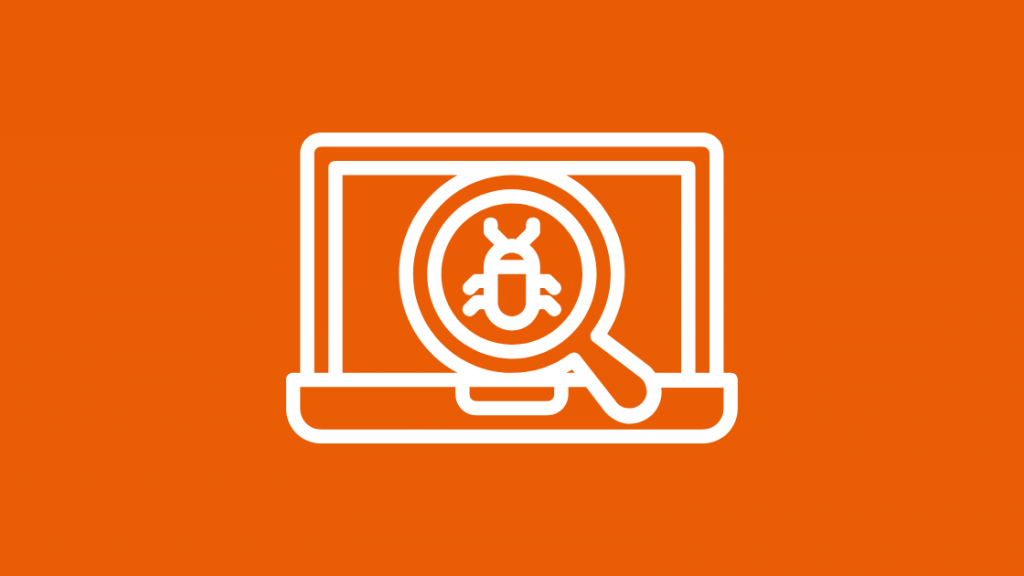
ເຫດຜົນອີກອັນໜຶ່ງຂອງບັນຫາອິນເຕີເນັດ Frontier ອາດມີມາລແວຢູ່ໃນລະບົບຂອງທ່ານ.
ມາລແວແມ່ນຊອບແວທີ່ເປັນອັນຕະລາຍທີ່ອອກແບບມາເພື່ອບຸກລຸກເຄືອຂ່າຍຂອງທ່ານ ແລະເຮັດໃຫ້ເກີດການລັກຂໍ້ມູນ ແລະການລະເມີດຄວາມເປັນສ່ວນຕົວ.
ມັນຍັງສາມາດເປີດໃຊ້ແອັບພື້ນຫຼັງໃນ PC ແລະອຸປະກອນມືຖືຂອງທ່ານໄດ້ໂດຍທີ່ທ່ານບໍ່ຮູ້ຈັກ, ສົ່ງຜົນໃຫ້ມີການນຳໃຊ້ຂໍ້ມູນສູງ.
ຖ້າ PC ຂອງທ່ານຕິດ malware, ມັນສາມາດເຮັດໃຫ້ແຜນການອິນເຕີເນັດຂອງທ່ານໝົດໄປຢ່າງໄວວາ ສົ່ງຜົນໃຫ້ອິນເຕີເນັດຖືກຕັດການເຊື່ອມຕໍ່.
ຖ້າທ່ານສົງໃສວ່າ PC ຂອງທ່ານຕິດເຊື້ອ, ຂ້າພະເຈົ້າຂໍແນະນໍາໃຫ້ຕິດຕັ້ງຊອບແວ antivirus ແລະສະແກນລະບົບຂອງທ່ານສໍາລັບ malware. ອິນເຕີເນັດ, ຂໍ້ມູນຕ້ອງຜ່ານເຊີບເວີເພີ່ມເຕີມເພື່ອເອົາຂໍ້ມູນທີ່ຕ້ອງການໃຫ້ທ່ານ.
ອັນນີ້ອາດຈະຫຼຸດແບນວິດຢ່າງຫຼວງຫຼາຍ, ສົ່ງຜົນໃຫ້ຄວາມໄວອິນເຕີເນັດຊ້າ.
ໂດຍການກໍາຈັດການຕັ້ງຄ່າພຣັອກຊີ, PC ຂອງທ່ານສາມາດ ຕິດຕໍ່ສື່ສານໂດຍກົງກັບໂປຣໂຕຄໍອິນເຕີເນັດເຮັດໃຫ້ມັນໄວຂຶ້ນຫຼາຍ.
ໃນສະຖານະການອື່ນ, ຖ້າເຊີບເວີພຣັອກຊີຂອງເຈົ້າຕິດເຊື້ອມາລແວ, ມັນສາມາດກິນແບນວິດຂອງເຈົ້າອອກໄປ ແລະໝົດຂີດຈຳກັດຂໍ້ມູນຂອງທ່ານໃນເວລາບໍ່ເທົ່າໃດເວລາ.
ເຖິງແມ່ນວ່າ PC ຂອງເຈົ້າຖືກປ້ອງກັນດ້ວຍແອນຕີ້ໄວຣັສ, ພຣັອກຊີທີ່ບໍ່ໄດ້ປ້ອງກັນ ແລະຕິດເຊື້ອໄວຣັສສາມາດເຮັດໃຫ້ປະສິດທິພາບຂອງ Frontier ຫຼຸດລົງຢ່າງຮ້າຍແຮງ. ອິນເຕີເນັດ.
ຂ້ອຍແນະນຳໃຫ້ທ່ານປິດການຕັ້ງຄ່າພຣັອກຊີທັງໝົດ ໃນຂະນະທີ່ເຈົ້າທ່ອງອິນເຕີເນັດເພື່ອໃຫ້ໄດ້ຄວາມໄວອິນເຕີເນັດທີ່ດີຂຶ້ນ.
ໃຊ້ການເຊື່ອມຕໍ່ອີເທີເນັດ
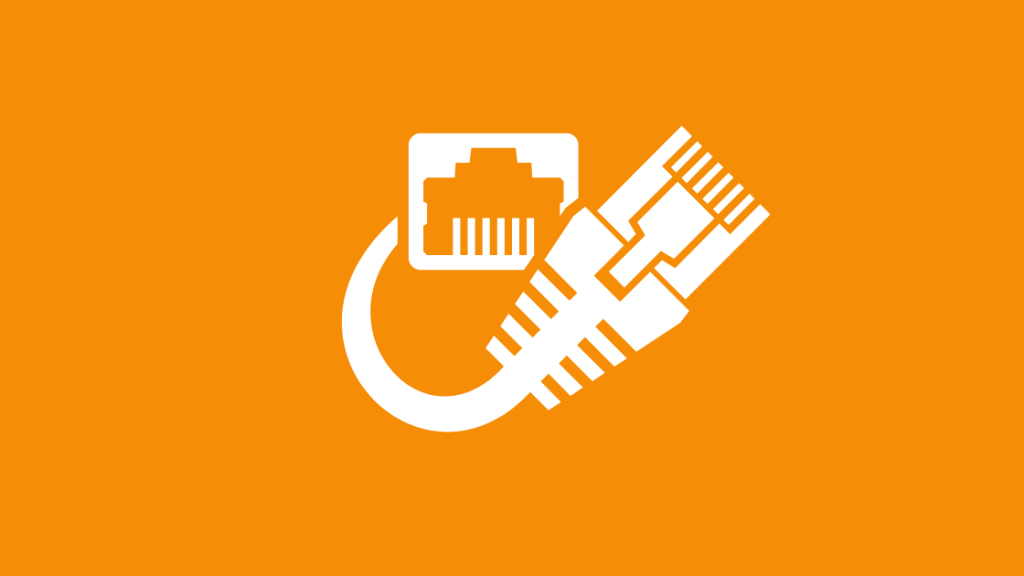
ທ່ານສາມາດລອງໃຊ້ ການເຊື່ອມຕໍ່ອີເທີເນັດ ເພາະມັນຫຼີກລ່ຽງການສູນເສຍສັນຍານເມື່ອປຽບທຽບກັບຄູ່ໄຮ້ສາຍຂອງມັນ.
ສາຍອີເທີເນັດທີ່ເຊື່ອມຕໍ່ກັບຄອມພິວເຕີໃນເຮືອນຂອງທ່ານໃຫ້ຄວາມໄວອິນເຕີເນັດທີ່ແຂງແຮງ ແລະ ໝັ້ນທ່ຽງກວ່າ.
ທ່ານຍັງບໍ່ຈໍາເປັນຕ້ອງ ໄປໂດຍຜ່ານຂະບວນການທີ່ຫນ້າເບື່ອໃນການຕັ້ງ Router Frontier ຂອງທ່ານແລະປັບຄ່າມັນອີກເທື່ອຫນຶ່ງ.
ສິ່ງທີ່ທ່ານຕ້ອງການແມ່ນສາຍ CAT5 ທີ່ມີຕົວເຊື່ອມຕໍ່ RJ45 ສຽບໃສ່ພອດເຄືອຂ່າຍຂອງ PC ຂອງທ່ານໂດຍກົງຈາກ router ຂອງທ່ານ.
ນອກຈາກນັ້ນ. , ສາຍອີເທີເນັດມີຄວາມສາມາດໃນການສົ່ງການຈະລາຈອນເຄືອຂ່າຍທີ່ສູງຂຶ້ນຫຼາຍ, ຫຼຸດຜ່ອນຄວາມຊັກຊ້າຂອງເຄືອຂ່າຍ.
ຕິດຕໍ່ຝ່າຍຊ່ວຍເຫຼືອ Frontier

ທ່ານຍັງສາມາດຕິດຕໍ່ກັບທີມງານຊ່ວຍເຫຼືອລູກຄ້າ Frontier, ຜູ້ທີ່ມີຢູ່. 24/7 ເພື່ອຊ່ວຍທ່ານໃນການສອບຖາມ ແລະຄໍາຮ້ອງທຸກຂອງທ່ານ.
ທ່ານຍັງສາມາດສົນທະນາສົດກັບເຂົາເຈົ້າ ແລະເພີ່ມປີ້ຮ້ອງທຸກຂອງບັນຫາທີ່ມີຢູ່ແລ້ວໄດ້.
ຂຶ້ນກັບການວິນິດໄສຂອງບັນຫາ, Frontier ຈະສົ່ງນັກວິຊາການໄປກວດເບິ່ງບັນຫາຂອງເຈົ້າ.
ຮັກສາອິນເຕີເນັດຊາຍແດນຂອງເຈົ້າໄວ້ການຕັດການເຊື່ອມຕໍ່
ຖ້າຫາກວ່າອິນເຕີເນັດ Frontier ຂອງທ່ານຍັງໄດ້ຮັບການຕັດການເຊື່ອມຕໍ່ເປັນໄລຍະ, ມັນຍັງອາດຈະເນື່ອງມາຈາກເວັບໄຊຕ໌ທີ່ລ້າສະໄຫມ.
ຖ້າຫາກວ່າທ່ານກໍາລັງສະຕີມວິດີໂອຢູ່ໃນຕົວທ່ອງເວັບທີ່ລ້າສະໄຫມ, ມັນມີໂອກາດທີ່ມັນສາມາດເຮັດໄດ້ ໄດ້ຮັບການຕັດການເຊື່ອມຕໍ່.
ເຫດຜົນອື່ນໆລວມທັງໄດເວີເຄືອຂ່າຍທີ່ລ້າສະໄຫມ ຫຼືບັດເຄືອຂ່າຍຜິດພາດທີ່ຕິດຕັ້ງຢູ່ໃນ PC ຂອງທ່ານ, ເຊິ່ງອາດຈະບໍ່ກວດພົບການເຊື່ອມຕໍ່ອິນເຕີເນັດ Frontier.
ຈາກຄວາມຮູ້ຂອງຂ້ອຍ, ການຕັດການເຊື່ອມຕໍ່ອິນເຕີເນັດຍັງເກີດຂຶ້ນໃນຊ່ວງເວລາສູງສຸດ. ເມື່ອມີຄວາມແອອັດຂອງເຄືອຂ່າຍ.
ພາຍໃຕ້ສະຖານະການດັ່ງກ່າວ, ຂ້າພະເຈົ້າຂໍແນະນໍາໃຫ້ທ່ານໃຊ້ອິນເຕີເນັດຫຼັງຈາກຊົ່ວໂມງສູງສຸດ ຫຼື ໃນຕອນເດິກ.
ທ່ານຍັງອາດຈະເພີດເພີນກັບການອ່ານ:
- <8 Frontier Remote ບໍ່ເຮັດວຽກ: ວິທີແກ້ໄຂບັນຫາ
- ວິທີເຊື່ອມຕໍ່ສາຍໄຟ Frontier ກັບ TV [2021]
- ອີເທີເນັດຊ້າກວ່າ Wi-Fi: ວິທີການແກ້ໄຂໃນວິນາທີ [2021]
- ຄວາມໄວການອັບໂຫລດຊ້າ: ວິທີການແກ້ໄຂໃນວິນາທີ [2021]
ຖືກຖາມເລື້ອຍໆ ຄຳຖາມ
ຂ້ອຍຈະຮູ້ໄດ້ແນວໃດວ່າອິນເຕີເນັດ Frontier ຂອງຂ້ອຍລົ້ມ?
ທ່ານສາມາດກວດສອບກັບທີມງານຊ່ວຍເຫຼືອ Frontier ເພື່ອຮູ້ວ່າມີບັນຫາກັບການບໍລິການອິນເຕີເນັດຂອງເຂົາເຈົ້າຫຼືບໍ່.
Frontier ຮຽກເກັບຄ່າ router ບໍ?
ທ່ານຈະຕ້ອງຈ່າຍຄ່າເຊົ່າເຣົາເຕີທີ່ສະໜອງໃຫ້ໂດຍ Frontier.
ຂໍ້ມູນ Frontier Internet ບໍ່ຈຳກັດບໍ?
ຖ້າທ່ານເປັນ ລູກຄ້າຂອງ Frontier, ຫຼັງຈາກນັ້ນທ່ານສາມາດເພີດເພີນກັບອິນເຕີເນັດຄວາມໄວສູງບໍ່ຈໍາກັດ.

